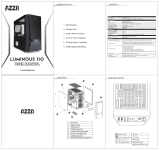Page is loading ...

INSTALL:
4x
INSTALL:
2x
INSTALL:
4x
CLEARANCE REAR
TOPFRONT
Thank you for choosing Phanteks. Please take a
moment to carefully go through the manual.
Phanteks will not take responsibility for any
damages incurred due to incorrect installation or
usage of this product.
This manual supports the following models:
PH-EC500ATG_BK (2x 140 mm Black Fans)
PH-EC500ATG_DBK (3x 140 mm D-RGB Fans)
PH-EC500ATG_DWT (3x 140 mm D-RGB Fans)
COLO RS
2 SEC
MODE S
SOLID
BREATHING
RADA R
SPARKL E
RAINBOW
PRESS AND HOLD THE MODE BUT TO N TO TURN OFF LED S
PRESS AGAIN TO TURN ON
Digital-RGB CONTROLS (P500A_D MODEL)
INTRODUCTION INCLUDED ACCESSORIES
P500A INCLUDED ACCESSORIES:
PRODUCT OVERVIEW
ECLIPSE P500A
INSTALLATION GUIDE V1.0
OPTIONAL UPGRADES
ECLIPSE P500A
a. INSTALL 4X DUAL SYSTEM STAND-OFFS ON
THE BOTTOM SIDE OF THE ITX BRACKET
c. CONNECT THE POWER SWITCH & POWER LED
CONNECTOR TO THE MOTHERBOARD
e. INSTALL THE ITX BRACKET
WITH 4x ITX BRACKET SCREWS
d. REMOVE THE DUAL SYSTEM
COVER FROM THE CHASSIS
English
1. Headphone / Microphone
2. USB 3.0
3. USB-C Gen 2
4. D-RGB Color
(P500A-D only)
5. D-RGB Mode
(P500A-D Only)
6. Reset Button
(P500A Only)
7. Power Button
Francais
1. Casque / Microphone
2. USB 3.0
3. USB-C Gen 2
4. D-RGB Color
(P500A-D Only)
5. D-RGB Mode
(P500A-D Only)
6. Bouton de réinitialisation
(P500A Only)
7. Bouton d’alimentation
Deutch
1. Kopfhörer / Mikrofon
2. USB 3.0
3. USB-C Gen 2
4. D-RGB Color
(P500A-D Only)
5. D-RGB Mode
(P500A-D Only)
6. Reset-Knopf
(P500A Only)
7. Ein-/Aus Schalter
Espanol
1. Auricular / Micrófono
2. USB 3.0
3. USB-C Gen 2
4. D-RGB Color
(P500A-D Only)
5. D-RGB Mode
(P500A-D Only)
6. Botón de reinicio
(P500A Only)
7. Botón de encendido
ECLIPSE P500A BLACK ECLIPSE P500A DIGITAL-RGB
FRONT I/O FEATURES
a. INSTALL RISER CABLE WITH 2x
RISER CABLE SCREWS.
b. INSTALL VERTICAL GPU MOUNT
WITH 2x HEX SCREWS
B
A
B
A
f. (OPTIONAL) IF USING THE X16 RISER CABLE TO INSTALL A VERTICAL
GPU TO SECOND SYSTEM, MOVE THE VELCRO TIE FOR EASY
RISER CABLE ROUTING
STEP 9.
VERTICAL GPU MOUNT - OPTIONAL
STEP 10.
INSTALLING A DUAL SYSTEM - OPTIONAL
2x 140 mm Black or
3x 140 mm D-RGB
3x 2.5” SSD Brackets
(Pre-Installed)
2x 3.5” HDD Brackets
LOOSEN:
2x
2
STEP 1.
REMOVING CHASSIS PANELS
a. OPEN THE LEFT SIDE PANEL,
THEN LIFT UP THE PANEL
TO REMOVE IT.
b. LOOSEN THE THUMB SCREWS ON
THE RIGHT SIDE PANEL THEN
SLIDE THE PANEL OFF.
c. REMOVE FRONT PANEL BY
PULLING ON THE PANEL
FROM BELOW
(RISER CABLE SOLD SEPERATELY PH-CBRS_FL22)
(REQUIRES ITX UPGRADE KIT PH-ITXKT_R01 AND THE REVOLT X POWER SUPPLY PH-P1#00PS)
b. INSTALL ITX MOTHERBOARD
ON BRACKET USING INCLUDED
MOTHERBOARD SCREWS
INSTALL:
4x
120
FAN
140
FAN
120
RAD
140
RAD
1
2
3
4
1
2
3
6
5
77
120
FAN
140
FAN
120
RAD
140
RAD
120
FAN
140
FAN
120
RAD
140
RAD
CPU Cooler Height 190 mm
GPU Clearance 435 mm
Front Radiator Clearance 95 mm
Top Radiator Clearance 65 mm
INSTALL:
2x
1
MOVE:
1x
1x
The GPU Mount has two
mounting positions. Position A
allows for better air cooling and
3-slot GPU cards.
(RISER CABLE SOLD SEPERATELY PH-CBRS_PR60)
REMOVE:
2x
12x Thumb Screw
7x PSU Screw
8x Fan Screw
6x Case Screw 3x Riser Cable
Screw
4x Dual-
System Stando
8x HDD Screw Stando
Removal Tool
6x Zip Ties1x Vertical GPU Mount1x Anti-Sag Bracket
22x Motherboard
+ SSD Screw
1x Motherboard
Stando

CABLE CONNECTION
Diagram is a general overview.
For a more accurate overview of
your motherboard, please consult
that motherboards’ manual.
POWER LED
POWER SWITCH
NOT USED
HDD LED
RESET SWITCH
Power LED
a. CONNECT THE HD-AUDIO &
USB 3.0 CABLES
a. PLACE THE GPU ANTI-SAG BRACKET,
MAKE SURE TO INSTALL ALL GPU
& PCI CARDS BEFOREHAND
b. INSERT THE THUMBSCREWS
WITHOUT TIGHTENING THEM.
c. PRESS DOWN AND LOCK THE
THUMBSCREWS IN POSITION.
b. CONNECT THE FRONT I/O CABLES TO THE FRONT I/O HEADER ON THE
MOTHERBOARD SEE FRONT I/O HEADER DIAGRAM FOR GENERAL REFERENCE
ALL MODELS:
MOTHERBOARD FRONT I/O HEADER DIAGRAM
P500ATG_BK MODEL ONLY:
SATA
a. CONNECT THE SATA CABLE TO THE POWER SUPPLY
CONNECT MORE DRGB PRODUCTS
b. CONNECT DRGB CONNECTOR TO DRGB PRODUCTS c. CONNECT MOTHERBOARD DRGB ADAPTER TO THE
MOTHERBOARD
SYNC YOUR CASE LIGHTING TO THE MOTHERBOARD OPTIONAL
To DIGITAL-RGB Products
RAINBOW
ADDRESSABLE ADDRESSABLE
MOTHERBOARD
D-RGB H EADER
To D-RGB Motherboard (optional)
Compatible with:
HARDWARE INSTALLATION
INSTALL:
9x
INSTALL:
4x
INSTALL:
4x
INSTALL THE MOTHERBOARD WITH 9x MOTHERBOARD SCREWS
-
MOUNTING POSITIONS
FOR M-ATX MOTHERBOARDS.
Plug in all cables you need for
your build into the power
supply rst before installing it
for easier installation
ECLIPSE P500A
ECLIPSE P500A
REMOVE:
4x
STEP 2.
MOTHERBOARD INSTALLATION
THE POWER SUPPLY IS INSTALLED IN THE REAR OF THE CHASSIS. LOOSEN THUMBSCREWS TO REMOVE PSU BRACKET. INSTALL PSU
TO BRACKET WITH 4x PSU SCREWS.
STEP 3.
POWER SUPPLY INSTALLATION
INSTALL THE SSD DRIVE WITH 4x SSD SCREWS
AND MOUNT INTO THE CHASSIS.
STEP 5.
STORAGE INSTALLATION - 2.5” SSD
STEP 6.
GPU ANTI-SAG BRACKET INSTALLATION
INSTALL:
4x
POSITION “B” WON’T LIMIT PSU/FRONT RADIATOR CLEARANCE, POSITION “A” ALLOWS FOR FRONT FANS ONLY.
a. REMOVE THE CABLE COVER(S) TO
REVEAL THE HDD MOUNTS
a. INSTALL THE HDD DRIVE INTO ONE
PHANTEKS STACKABLE 3.5” HDD
BRACKET (2x INCLUDED)
b. STACK THE BRACKETS IF USING
MORE THAN ONE. IF NOT,
SKIP THIS STEP
c. TO REMOVE A TRAY FROM A
STACK, LIFT UP LATCH AND
PULL OUT
b. MOUNT THE (SINGLE/STACKED)
HDD BRACKETS IN POSITION.
c. SECURE WITH 2 THUMBSCREWS
STEP 4.
STORAGE INSTALLATION - 3.5” HDD
THE BOTTOM COMPARTMENT CAN HOUSE 4X STACKABLE HDD TRAYS. *2x Stackable HDD Trays are included.
THE MAIN COMPARTMENT CAN HOUSE 6X STACKABLE HDD TRAYS.
STEP 7.
POSITION A+C
195mm PSU Clearance
POSITION B
250mm PSU Clearance
Max Front Radiator Clearance
MOTHERBOARD CONNECTIONS
STEP 8.
DRGB LIGHTING P500A DRGB ONLY
A
B
C
D
E
F
HD D
LOOSEN:
2x
1
2
INSTALL:
2x
USB-C
/